از طریق منوی جستجو مطلب مورد نظر خود در وبلاگ را به سرعت پیدا کنید
روش نصب WPS Office روی اوبونتو 22.04
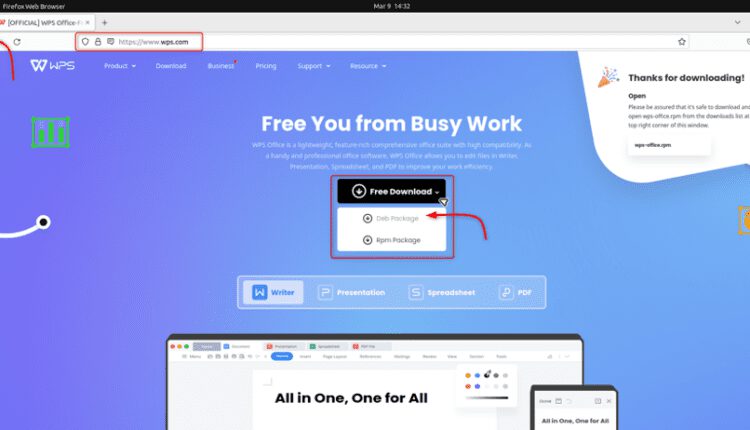
سرفصلهای مطلب
این مقاله مراحل نصب را پوشش می دهد دفتر WPS روی اوبونتو 22.04.
محتوای این مقاله:
1: نصب WPS Office روی اوبونتو 22.04 LTS
1.1: WPS Office را با استفاده از بسته Deb از طریق رابط کاربری گرافیکی نصب کنید
1.2: WPS Office را با استفاده از بسته Deb از طریق ترمینال نصب کنید
1.3: WPS Office را با استفاده از ترمینال Snap Through نصب کنید
نتیجه
1: نصب WPS Office روی اوبونتو 22.04 LTS
وقتی صحبت از جایگزین های MS Office می شود، WPS دفتر در بالای لیست قرار دارد. WPS با انجام چند مرحله ساده می توان در اوبونتو نصب کرد. در اینجا پوشش خواهیم داد دو روش های اصلی نصب WPS دفتر روی اوبونتو یکی از بسته Deb و دیگری از دستور snap استفاده می کند.
1.1: WPS Office را با استفاده از بسته Deb از طریق رابط کاربری گرافیکی نصب کنید
برای نصب دفتر WPS با استفاده از بسته Deb از طریق رابط کاربری گرافیکی، مراحل زیر را دنبال کنید:
مرحله 1: ابتدا مرورگر را باز کنید روی سیستم شما برو به WPS دانلود page و دانلود کنید Deb بسته بندی

از وقتی که Deb فایل دانلود شده است، آن را در پوشه دانلودها مشاهده خواهید کرد.

گام 2: فایل را انتخاب کنید، کلیک راست کنید روی آن را انتخاب کنید بازکردن با برنامه دیگر.

مرحله 3: حالا گزینه را انتخاب کنید نصب کننده نرم افزار برای شروع WPS دفتر نصب و راه اندازی process. رمز عبور شما نیز برای وارد کردن مورد نیاز خواهد بود.

مرحله 4: موافقت نامه مجوز را بپذیرید. برای پیمایش، از کلیدهای جهت دار استفاده کنید و دکمه را فشار دهید وارد کلید ادامه نصب

مرحله 5: قرارداد کاربر را بخوانید و انتخاب کنید خوب.

صبر کنید تا نصب شروع شود و پس از نصب موفقیت آمیز، می توانید باز کنید دفتر WPS از رابط کاربری گرافیکی در منوی برنامه.

از وقتی که دفتر WPS باز می شود، می توانید یک سند word ایجاد کنید یا یک صفحه گسترده درست مانند MS Word و Excel ایجاد کنید.

بازکردن دفتر WPS با استفاده از terminal، فقط تایپ کنید wps در خط فرمان

1.2: WPS Office را با استفاده از بسته Deb از طریق ترمینال نصب کنید
برای نصب دفتر WPS با استفاده از بسته Deb از طریق terminal، مراحل زیر را دنبال کنید.
برای دسترسی به بسته Deb دانلود شده از دفتر WPS روی اوبونتو، باید به پوشه Downloads سیستم برویم که به طور پیش فرض به طور خودکار ذخیره می شود. با استفاده از دستور cd به دایرکتوری دانلود بروید:
این دستور دایرکتوری فعلی را به پوشه Downloads تغییر میدهد و به ما امکان دسترسی به آن را میدهد دفتر WPS بسته Deb.
قبل از اینکه به جلو حرکت کنیم، نام فایل بسته Deb را کپی کنید دفتر WPS با رفتن به پوشه دانلود

حالا از دستور apt زیر برای نصب دانلود شده استفاده کنید دفتر WPS فایل Deb روی اوبونتو

این نیز نصب خواهد شد دفتر WPS روی سیستم اوبونتو
WPS Office را حذف نصب کنید روی اوبونتو 22.04
برای حذف WPS Office iبا استفاده از بسته Deb اجرا می شود:

1.3: نصب WPS Office با استفاده از ترمینال Snap Through
برای نصب a WPS دفتر با استفاده از اسنپ، سیستم شما باید اسنپ را در آن نصب کرده باشد. به طور پیش فرض، snap در اوبونتو نصب شده است. اگر اینطور نیست، می توانید با استفاده از دستور زیر آن را نصب کنید:
سپس نصب کنید دفتر WPS از طریق دستور snap:

الان باز است دفتر WPS با استفاده از “wps” فرمان در terminal یا از GUI در منوی برنامه.

توجه داشته باشید: این دفتر WPS نصب شده با استفاده از دستور snap یک نسخه قدیمی است (2016) اما روش بسته Deb آخرین نسخه به روز شده را نصب کرد (2019).
WPS Office را حذف نصب کنید روی اوبونتو 22.04 با استفاده از اسنپ
برای حذف دفتر WPS از اوبونتو با استفاده از snap، اجرا کنید:

نتیجه
دفتر WPS یک جایگزین عالی برای مجموعه های اداری رایج است روی اوبونتو ابزارهای مختلفی برای ویرایش اسناد و فایل ها مانند برگه ها و اسلایدهای ارائه ارائه می دهد. با استفاده از دستورالعمل های داده شده در بالا، می توانید به راحتی نصب کنید دفتر WPS روی سیستم اوبونتو 22.04 از طریق بسته deb یا snap store.
لطفا در صورت وجود مشکل در متن یا مفهوم نبودن توضیحات، از طریق دکمه گزارش نوشتار یا درج نظر روی این مطلب ما را از جزییات مشکل مشاهده شده مطلع کنید تا به آن رسیدگی کنیم
زمان انتشار: 1402-12-28 23:42:03



